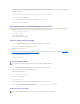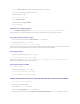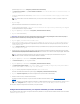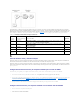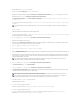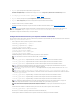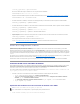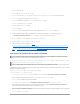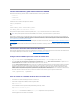Users Guide
racadm config -g cfgActiveDirectory -o cfgADCertValidationEnable 1
Enestecaso,tambiéndebecargarelcertificadodeCAconelsiguientecomandodeRACADM:
racadm sslcertupload -t 0x2 -f <certificadoraízdeCAdeADS>
ElsiguientecomandodeRACADMesopcional.Paraobtenerinformaciónadicional,consulte"CómoimportarelcertificadoSSLdefirmwaredeliDRAC6".
racadm sslcertdownload -t 0x1 -f <certificado SSL del RAC>
2. SielDHCPestáactivadoeneliDRAC6yusteddeseausarelDNSproporcionadoporelservidorDHCP,escribalossiguientescomandosRACADM:
racadm config -g cfgLanNetworking -o cfgDNSServersFromDHCP 1
3. SielDHCPestádesactivadoeneliDRAC6osiusteddeseaintroducirmanualmenteladirecciónIPdelDNS,escribalossiguientescomandosdeRACADM:
racadm config -g cfgLanNetworking -o cfgDNSServersFromDHCP 0
racadm config -g cfgLanNetworking -o cfgDNSServer1 <direcciónIPdelDNSprimario>
racadm config -g cfgLanNetworking -o cfgDNSServer2 <direcciónIPdelDNSsecundario>
4. Sideseaconfigurarunalistadedominiosdeusuarioparaintroducirelnombredeusuariosólocuandoseiniciasesiónenlainterfazweb,escribael
siguiente comando:
racadm config -g cfgUserDomain -o cfgUserDomainName -i<índice>
Puedeconfigurarhasta40dominiosdeusuarioconnúmerosdeíndiceentre1y40.
Consulte "UsodeActiveDirectoryparainiciarsesióneneliDRAC6"paraobtenerinformaciónsobredominiosdeusuario.
Prueba de las configuraciones realizadas
SideseaverificarsisuconfiguraciónfuncionaosideseadiagnosticarelproblemaencasodeerroresaliniciarsesiónenActiveDirectory,puederealizar
pruebasdelaconfiguraciónenlainterfazwebdeliDRAC6.
AlfinalizarlaconfiguraciónenlainterfazwebdeliDRAC6,hagaclicenProbarconfiguraciónenlaparteinferiordelapágina.Deberáingresarunnombrede
usuariodeprueba(porejemplo,nombredeusuario@dominio.com)yunacontraseñapararealizarlaprueba.Segúnlaconfiguración,completartodoslospasos
delapruebaymostrarlosresultadosdecadapasopuedetardaruntiempo.Apareceráunregistrodetalladodelapruebaenlaparteinferiordelapáginade
resultados.
Siseproduceunerrorencualquieradelospasos,observelainformaciónqueapareceenelregistrodelapruebaparaidentificarelerrorysuposiblesolución.
Paraobtenerinformaciónsobreloserroresmásfrecuentes,consulte"Preguntas frecuentes acerca de Active Directory".
Sideseaefectuarcambiosenlaconfiguración,hagaclicenlalengüetaActive Directoryymodifiquelaconfiguraciónsegúnlasinstruccionesdetalladas.
ActivacióndeSSLenuncontroladordedominio
CuandoeliDRACautenticausuariosconuncontroladordedominiodeActiveDirectory,iniciaunasesiónSSLconelcontroladordedominio.Enestemomento,
elcontroladordedominiodebepublicaruncertificadofirmadoporlaautoridaddecertificados(CA),cuyocertificadoraízsecargaeneliDRAC.Enotras
palabras, para que el iDRAC pueda autenticarse en cualquier controlador de dominio -sinimportarsieselcontroladordedominioraízosecundario- el
controlador de dominio debe tener un certificado habilitado con SSL firmado por la CA del dominio.
SivaausarlaentidademisoradecertificadosraízdeMicrosoftparaasignarautomáticamente todos los controladores de dominio a un certificado SSL, realice
los pasos siguientes para activar el SSL en cada controlador de dominio:
1. ActiveSSLencadaunodeloscontroladoresdedominiomediantelainstalacióndelcertificadoSSLparacadacontrolador.
a. Haga clic en Inicio® Herramientas administrativas® Políticadeseguridaddeldominio.
b. AmplíelacarpetaDirectivasdeclavespúblicas,hagaclicconelbotónderechodelratónenConfiguracióndelasolicituddecertificados
automática y haga clic en Solicituddecertificadosautomática.
c. En el Asistenteparainstalacióndesolicituddecertificadosautomática, haga clic en Siguiente y seleccione Controlador de dominio.
d. Haga clic en Siguiente y luego en Finalizar.
ExportacióndelcertificadodeCAdelcontroladordedominioraízaiDRAC
1. Localice el controlador de dominio que ejecuta el servicio de CA de Microsoft Enterprise.
NOTA: Si el sistema ejecuta Windows 2000, los siguientes pasos pueden variar.
NOTA: SiestáutilizandounaCAindependiente,lossiguientespasospuedenpresentardiferencias.